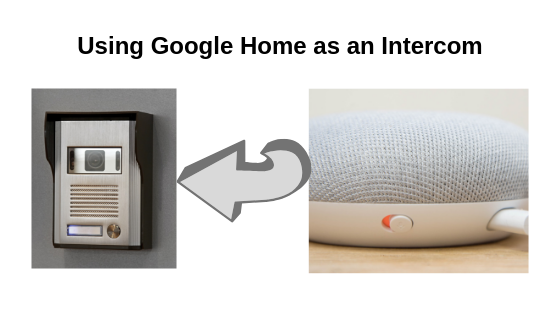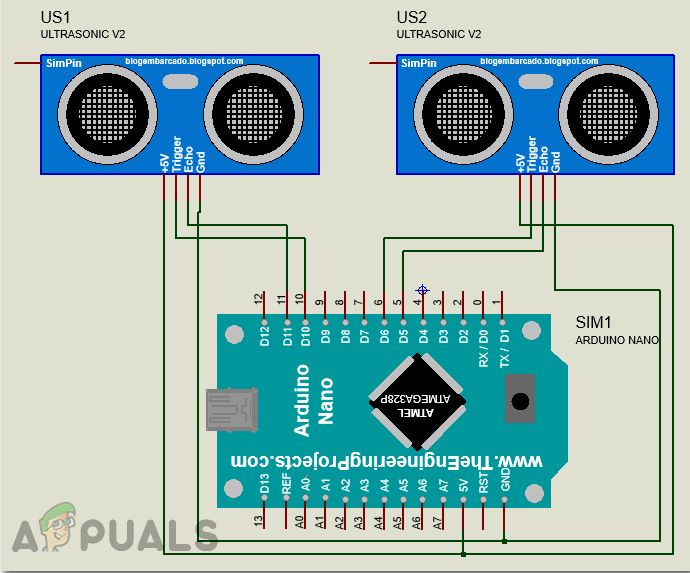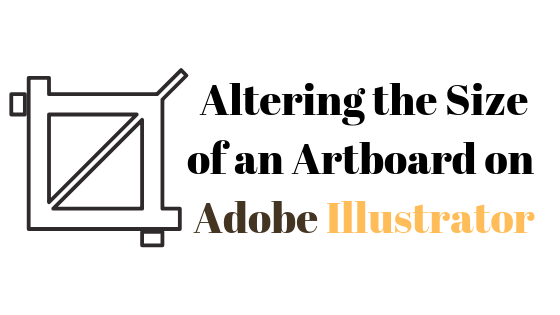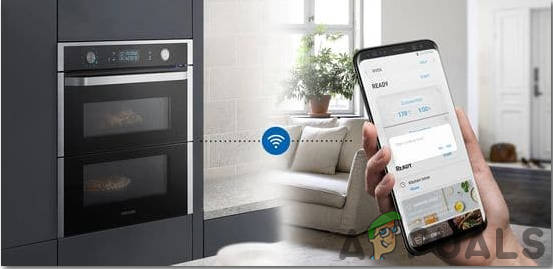So löschen Sie Bilder, die Sie auf Facebook hochgeladen haben
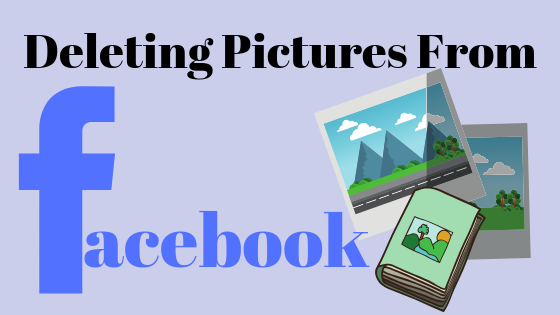 Löschen Sie unerwünschte Bilder aus Ihrem Facebook-KontoMit Facebook können Sie einzelne Bilder, Videos oder Alben gleichzeitig hochladen und löschen. Wenn Sie etwas auf Facebook hinzugefügt haben und nicht mehr möchten, dass es dort ist, haben Sie zwei Möglichkeiten, wenn Sie derjenige sind, der es zuerst hinzugefügt hat.
Löschen Sie unerwünschte Bilder aus Ihrem Facebook-KontoMit Facebook können Sie einzelne Bilder, Videos oder Alben gleichzeitig hochladen und löschen. Wenn Sie etwas auf Facebook hinzugefügt haben und nicht mehr möchten, dass es dort ist, haben Sie zwei Möglichkeiten, wenn Sie derjenige sind, der es zuerst hinzugefügt hat.
- Blenden Sie die Alben, Bilder oder Videos aus Ihrer Freundesliste aus.
- Lösche sie.
Wenn Sie Alben, Bilder oder Videos von Facebook löschen, verlieren Sie alle Kommentare, Likes und Freigaben dieser Bilder. Und wenn Sie sie nicht heruntergeladen haben, um sie zu speichern, verlieren Sie viele Erinnerungen von Facebook.
Hier erfahren Sie, wie Sie Bilder, Videos oder Alben von Facebook löschen können. Hinweis: Sie können Videos und Bilder nur löschen, wenn Sie sie hochgeladen haben. Sie können keine von Ihren Freunden hochgeladenen Bilder löschen. In diesem Fall können Sie sich, wenn Sie in einem Bild eines Freundes markiert wurden, von diesem Bild trennen oder Ihr markiertes Bild aus einer benutzerdefinierten Liste ausblenden. Führen Sie die folgenden Schritte aus, um Bilder, Videos und Alben zu löschen.
- Melden Sie sich in Ihrem Facebook-Konto an und öffnen Sie Ihr Profil, das Ihre Pinnwand in Facebook ist. Sie sehen alle Registerkarten für Bilder, Freunde, Archiv und vieles mehr. Um ein Bild zu löschen, müssen Sie auf die Registerkarte Fotos klicken. Es kann sich entweder um die Registerkarte neben Freunden direkt unter dem Titelbild oder um die Registerkarte links auf der Seite handeln.
 Öffne dein Facebook-Profil
Öffne dein Facebook-Profil
Profilbild löschen
- Wenn Sie nun ein bestimmtes Profilbild löschen möchten, ist es nicht wichtig, den zuvor genannten Schritt auszuführen. Sie können direkt auf Ihr Profilbild klicken, anstatt zu Ihren Fotos zu wechseln.
 Öffnen Sie Ihr Profilbild. Wenn der aktuelle nicht derjenige ist, den Sie löschen möchten, gehen Sie zu dem gewünschten, indem Sie auf den Pfeil drücken.
Öffnen Sie Ihr Profilbild. Wenn der aktuelle nicht derjenige ist, den Sie löschen möchten, gehen Sie zu dem gewünschten, indem Sie auf den Pfeil drücken. - Sehen Sie die Registerkarte “Optionen”, wenn Sie den Cursor auf das Bild bewegen? Klicken Sie darauf.
- Dies zeigt Ihnen weitere Optionen für Ihr Profilbild. Sie können das Bild bearbeiten, einen Speicherort hinzufügen, herunterladen und löschen. Wenn Sie dieses Bild sehen möchten, müssen Sie auf die Option “Dieses Foto löschen” klicken.
 Klicken Sie auf “Dieses Foto löschen”.
Klicken Sie auf “Dieses Foto löschen”.Ein Dialogfeld wird angezeigt, um diese Aktion zu bestätigen. Wenn Sie also wirklich entschieden haben, dass Sie dieses Profilbild löschen möchten, klicken Sie auf die blaue Schaltfläche “Löschen”. Das Profilbild wird dann gelöscht.
 Bestätigen Sie Ihre Aktion
Bestätigen Sie Ihre Aktion
Löschen eines hochgeladenen Bildes
- Klicken Sie auf Ihrer Pinnwand auf die Registerkarte “Fotos”. Es ist nicht wirklich wichtig, auf welche Registerkarte “Fotos” Sie klicken, ob es sich um die obere oder die linke Registerkarte handelt. Wenn Sie auf eine der beiden Registerkarten klicken, werden Sie zur gleichen Seite weitergeleitet.
 Klicken Sie auf Fotos, um hochgeladene Fotos zu löschen.
Klicken Sie auf Fotos, um hochgeladene Fotos zu löschen. Alle Ihre Bilder finden Sie hier. Einschließlich derjenigen, in denen Sie getaggt sind.
Alle Ihre Bilder finden Sie hier. Einschließlich derjenigen, in denen Sie getaggt sind. - Klicken Sie nun auf das Bild, das Sie löschen möchten. Stellen Sie jedoch sicher, dass es sich um ein Bild handelt, das Sie hochgeladen haben und das nicht von einer anderen Person hochgeladen wurde. “Ihre Fotos” ist die Option für alle Fotos, die Sie hochgeladen haben.
 Öffnen Sie das Bild, das Sie löschen möchten, und klicken Sie auf die Registerkarte Optionen für dieses Bild.
Öffnen Sie das Bild, das Sie löschen möchten, und klicken Sie auf die Registerkarte Optionen für dieses Bild. - Suchen Sie die Registerkarte für “Optionen”, wie wir es zuvor für das Profilbild getan haben. Wenn Sie darauf klicken, gelangen Sie zu weiteren Optionen. Dort finden Sie die Option “Dieses Foto löschen”, mit der Sie das Bild löschen können.
 Dieses Foto löschen, müssen Sie erneut anklicken.
Dieses Foto löschen, müssen Sie erneut anklicken.Klicken Sie auf “Löschen”, wenn ein Dialogfeld angezeigt wird, nachdem Sie auf “Dieses Foto löschen” geklickt haben.
 Bestätigen Sie diese Aktion, indem Sie auf Löschen klicken
Bestätigen Sie diese Aktion, indem Sie auf Löschen klicken
Titelbild löschen
- Titelbilder können sowohl über die Registerkarte Fotos als auch direkt aufgerufen werden, indem Sie auf Ihr Titelbild klicken, das sich in Ihrem Profil befindet.
 Klicken Sie auf Ihr Titelbild, wo es in Ihrem Profil angezeigt wird.
Klicken Sie auf Ihr Titelbild, wo es in Ihrem Profil angezeigt wird. - Wenn Sie auf das Titelbild klicken, genau wie beim Löschen der anderen Bilder, finden Sie eine Registerkarte für “Optionen” und dann “Dieses Foto löschen”. Dadurch gelangen Sie zu dem Dialogfeld, in dem Sie gefragt werden, ob Sie das Titelbild löschen möchten oder nicht.
 Klicken Sie auf Optionen, um weitere Optionen anzuzeigen
Klicken Sie auf Optionen, um weitere Optionen anzuzeigen Klicken Sie darauf, um dieses spezielle Titelbild zu löschen.
Klicken Sie darauf, um dieses spezielle Titelbild zu löschen.
Löschen eines gesamten Albums
- Wenn Sie in Ihrem Profil auf “Fotos” klicken, finden Sie eine Registerkarte für Alben und klicken darauf.
 Alle Ihre Alben werden hier angezeigt.
Alle Ihre Alben werden hier angezeigt. - Auf jedem Album finden Sie diese Punkte. Klicken Sie auf die Punkte für das Album, das Sie löschen möchten.
 In den drei Punkten jedes Albums finden Sie weitere Optionen zum Löschen des gesamten Albums.
In den drei Punkten jedes Albums finden Sie weitere Optionen zum Löschen des gesamten Albums.Und klicken Sie auf “Album löschen”.
 Klicken Sie auf Album löschen, um das gesamte Album zu löschen. Auf diese Weise löschen Sie alle Bilder in diesem Album. Stellen Sie dies sicher, bevor Sie auf Album löschen klicken
Klicken Sie auf Album löschen, um das gesamte Album zu löschen. Auf diese Weise löschen Sie alle Bilder in diesem Album. Stellen Sie dies sicher, bevor Sie auf Album löschen klickenNoch einmal.
 Album löschen
Album löschen

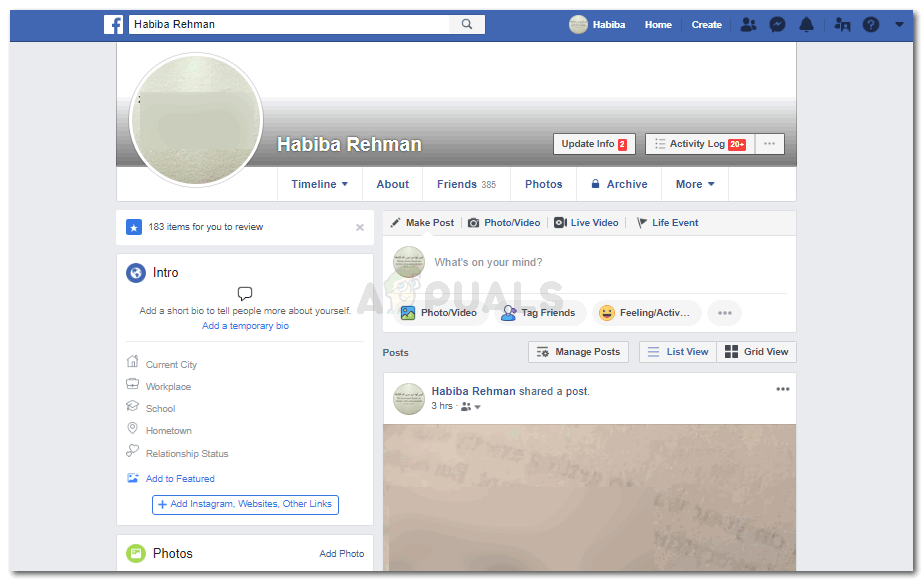 Öffne dein Facebook-Profil
Öffne dein Facebook-Profil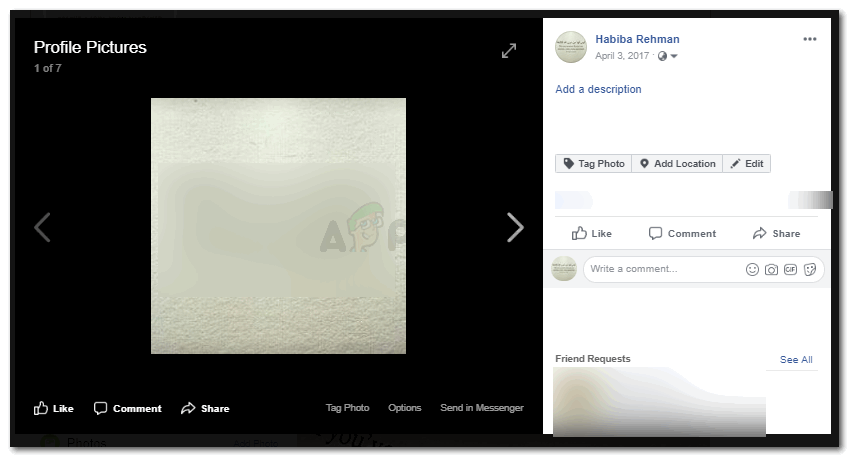 Öffnen Sie Ihr Profilbild. Wenn der aktuelle nicht derjenige ist, den Sie löschen möchten, gehen Sie zu dem gewünschten, indem Sie auf den Pfeil drücken.
Öffnen Sie Ihr Profilbild. Wenn der aktuelle nicht derjenige ist, den Sie löschen möchten, gehen Sie zu dem gewünschten, indem Sie auf den Pfeil drücken.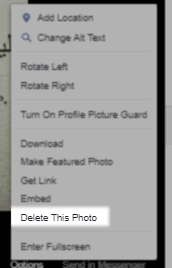 Klicken Sie auf “Dieses Foto löschen”.
Klicken Sie auf “Dieses Foto löschen”.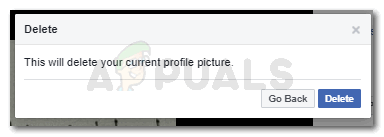 Bestätigen Sie Ihre Aktion
Bestätigen Sie Ihre Aktion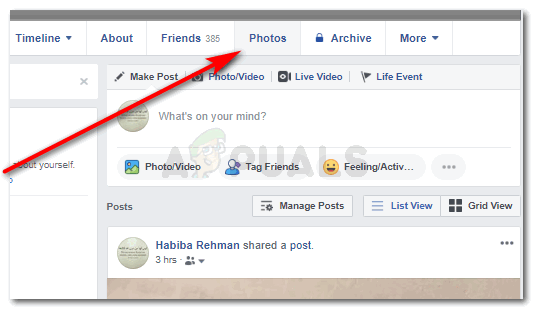 Klicken Sie auf Fotos, um hochgeladene Fotos zu löschen.
Klicken Sie auf Fotos, um hochgeladene Fotos zu löschen.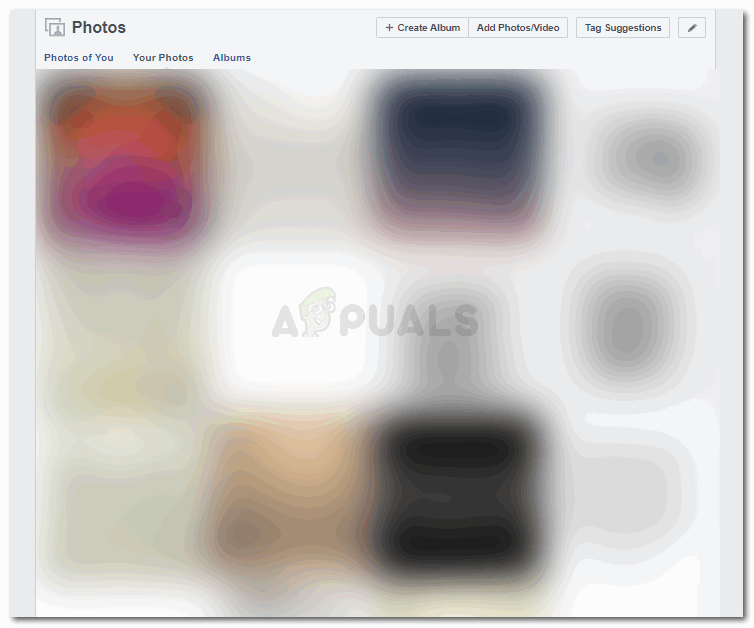 Alle Ihre Bilder finden Sie hier. Einschließlich derjenigen, in denen Sie getaggt sind.
Alle Ihre Bilder finden Sie hier. Einschließlich derjenigen, in denen Sie getaggt sind.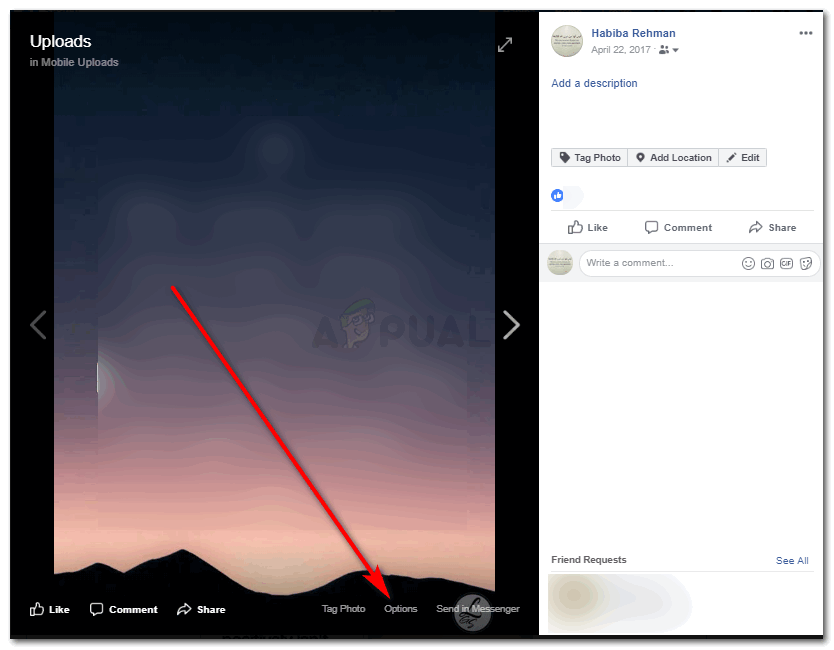 Öffnen Sie das Bild, das Sie löschen möchten, und klicken Sie auf die Registerkarte Optionen für dieses Bild.
Öffnen Sie das Bild, das Sie löschen möchten, und klicken Sie auf die Registerkarte Optionen für dieses Bild.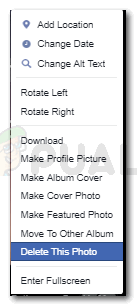 Dieses Foto löschen, müssen Sie erneut anklicken.
Dieses Foto löschen, müssen Sie erneut anklicken.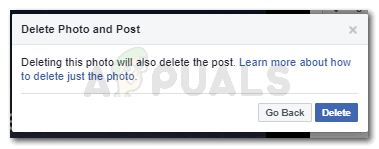 Bestätigen Sie diese Aktion, indem Sie auf Löschen klicken
Bestätigen Sie diese Aktion, indem Sie auf Löschen klicken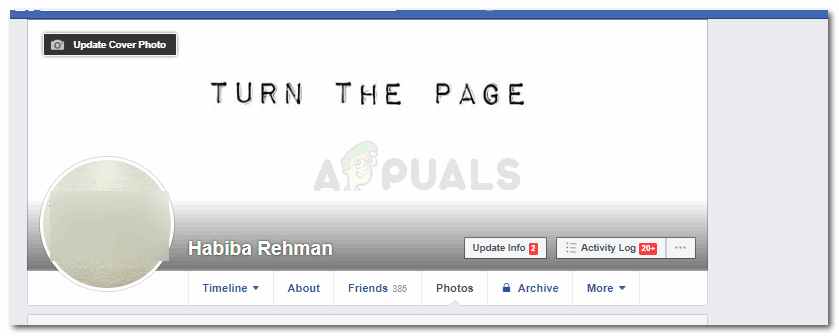 Klicken Sie auf Ihr Titelbild, wo es in Ihrem Profil angezeigt wird.
Klicken Sie auf Ihr Titelbild, wo es in Ihrem Profil angezeigt wird.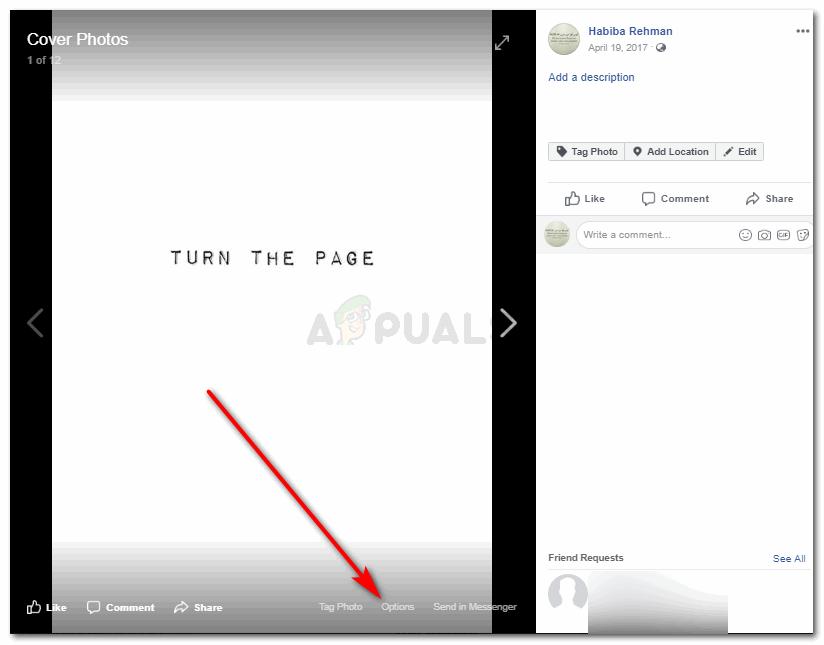 Klicken Sie auf Optionen, um weitere Optionen anzuzeigen
Klicken Sie auf Optionen, um weitere Optionen anzuzeigen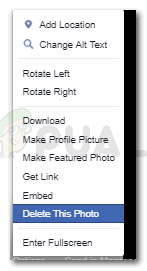 Klicken Sie darauf, um dieses spezielle Titelbild zu löschen.
Klicken Sie darauf, um dieses spezielle Titelbild zu löschen.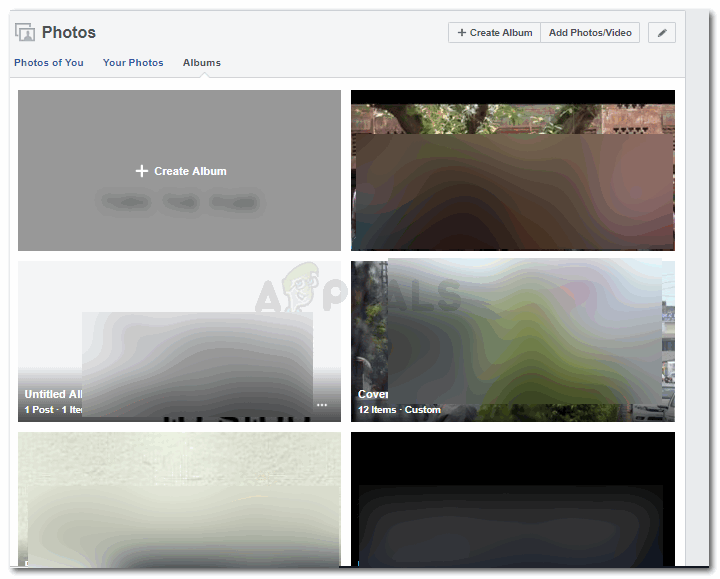 Alle Ihre Alben werden hier angezeigt.
Alle Ihre Alben werden hier angezeigt.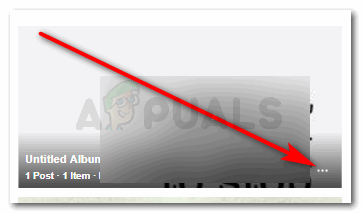 In den drei Punkten jedes Albums finden Sie weitere Optionen zum Löschen des gesamten Albums.
In den drei Punkten jedes Albums finden Sie weitere Optionen zum Löschen des gesamten Albums.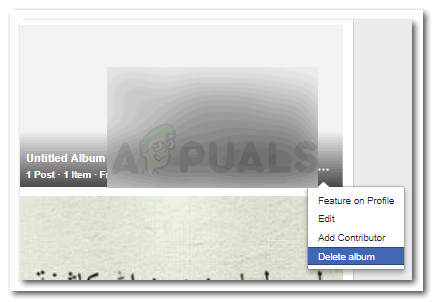 Klicken Sie auf Album löschen, um das gesamte Album zu löschen. Auf diese Weise löschen Sie alle Bilder in diesem Album. Stellen Sie dies sicher, bevor Sie auf Album löschen klicken
Klicken Sie auf Album löschen, um das gesamte Album zu löschen. Auf diese Weise löschen Sie alle Bilder in diesem Album. Stellen Sie dies sicher, bevor Sie auf Album löschen klicken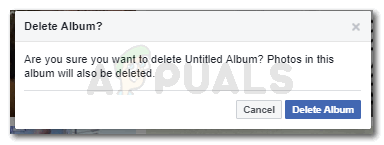 Album löschen
Album löschen